Instagram est de loin la plate-forme sociale la plus connue pour partager des images, et chaque jour, des millions d'images sont téléchargées sur la plate-forme par des personnes du monde entier. Alors que les utilisateurs expérimentés de l'application de médias sociaux connaissent la plupart des astuces associées à l'application, les utilisateurs occasionnels peuvent ne pas le faire. Mais n'ayez crainte, nous avons déniché 12 des astuces les plus cool d'Instagram, qui vous permettront d'utiliser l'application aussi couramment que les pros. Alors, soyez excité et lisez la suite!
1. Voir les histoires Instagram sur le Web
Comme beaucoup d'entre vous le savent peut-être déjà, Instagram dispose également d'une interface Web. Bien que l'application Web ait l'air bien, elle ne possède pas la plupart des fonctionnalités de l'application. Par exemple, l'interface Web d'Instagram ne permet pas aux utilisateurs de voir les histoires publiées par les personnes qu'ils suivent. Cependant, il existe une solution simple pour cela, et elle se présente sous la forme d'une extension Chrome. Il existe une extension Chrome du nom de Histoire de Chrome IG, qui permet aux utilisateurs de voir les histoires publiées par les personnes qu'ils suivent, même sur l'interface Web d'Instagram.
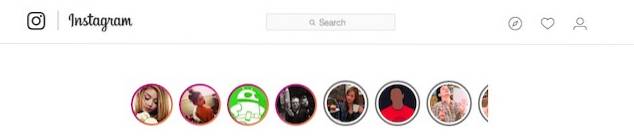
Tout ce que tu as à faire, c'est installer l'extension Chrome IG Story sur Google Chrome, et aller sur le site Instagram. Si vous n'êtes pas déjà connecté, vous pouvez simplement connexion, et vous verrez les histoires des personnes que vous suivez en haut de la page, tout comme elles le sont sur l'application mobile.
Télécharger Chrome IG Story
2. Afficher les images en taille réelle sur l'interface Web
Le site Web d'Instagram affiche une version réduite des images téléchargées par défaut. Mais, si vous souhaitez afficher la version à grande échelle de ces images, vous pouvez simplement suivre les étapes décrites ci-dessous..
Ouvrez l'image que vous souhaitez afficher en taille réelle et dans le Barre d'URL de votre navigateur, supprimez la partie qui suit "pris par".
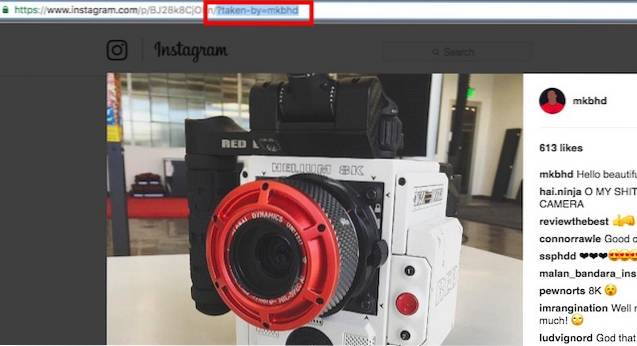
Ajouter "/ media /? size = l"À l'URL et appuyez sur Entrer. Vous serez redirigé vers l'image en taille réelle qui a été téléchargée sur les serveurs Instagram.
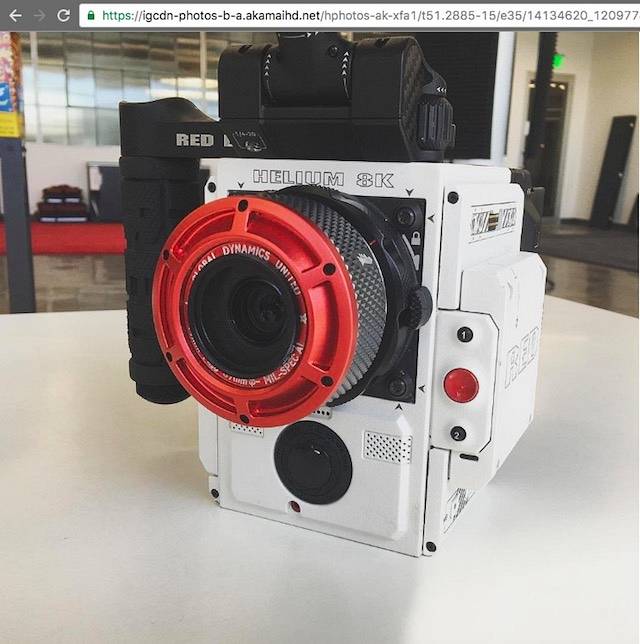
Noter: Vous pouvez également utiliser «m» ou «t» au lieu de «l», respectivement pour les tailles moyenne, miniature et grande.
3. Zoomez sur les photos Instagram
Il existe également une astuce qui peut vous permettre de zoomer sur Instagram. Je sais ce que vous pensez, l'application d'Instagram propose un zoom avant natif, alors pourquoi auriez-vous besoin d'une astuce pour cela? C'est vrai, Instagram a enfin ajouté la fonctionnalité pour zoomer sur les images, cependant, l'astuce que nous partageons avec vous vous permettra de zoomer sur les images Instagram, et tous les autres éléments de l'application également. En outre, l'astuce permet de zoomer d'un niveau de zoom très bas à un niveau de zoom très élevé, que l'application d'Instagram n'offre pas de manière native. Cependant, cette astuce ne fonctionne que sur un iPhone, grâce à ses options Assistive Touch. Suivez les étapes ci-dessous pour zoomer sur les photos Instagram:
Sur votre iPhone, accédez à "Paramètres -> Général -> Accessibilité«. Ensuite, allez à "Zoom", Et basculez le commutateur sur"AU".
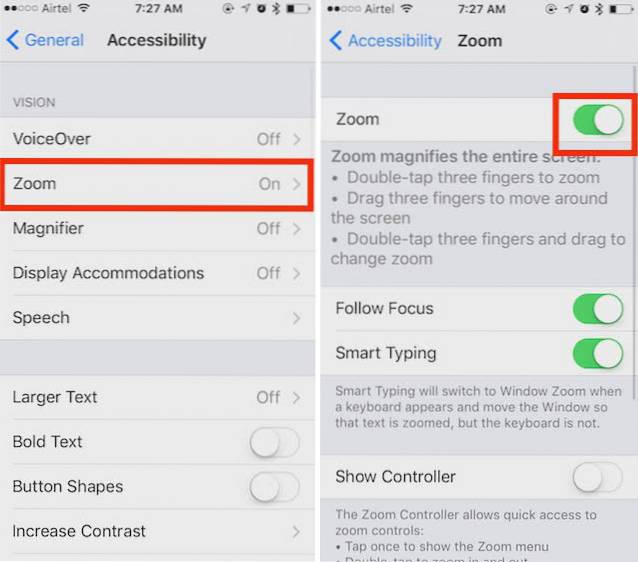
Sur l'appli Instagram, appuyez deux fois sur l'écran avec trois doigts, et vous verrez un zoom sur l'écran. Vous pouvez utiliser le bouton en bas de l'objectif pour le déplacer sur l'écran et zoomer sur différents aspects de l'image. De plus, en appuyant sur le bouton en bas de l'objectif, un menu avec des options de personnalisation telles que le niveau de zoom que vous pouvez ajuster à volonté apparaîtra..
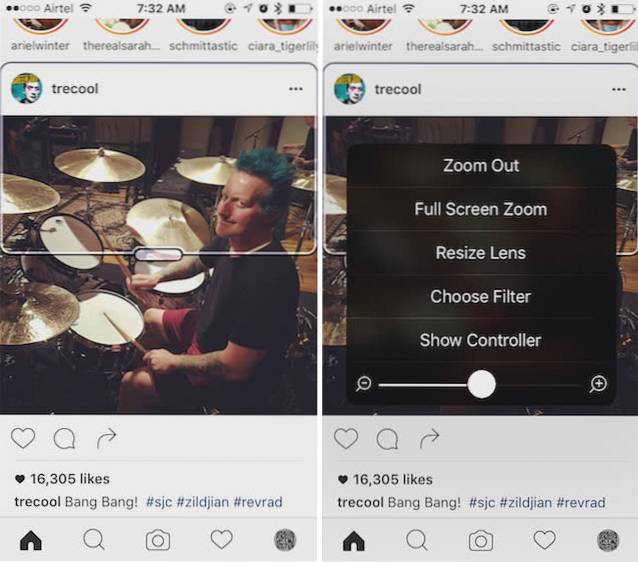
Découvrez notre petite vidéo sur la façon dont vous pouvez zoomer nativement sur les photos Instagram:-
4. Convertir les images Instagram en texte ASCII
C'est une astuce vraiment intéressante. Pour une raison inconnue, Instagram enregistre les versions texte ASCII des images téléchargées sur ses serveurs, et ces versions ASCII des images sont accessibles à l'aide d'une simple astuce. Suivez simplement les étapes ci-dessous pour voir la version ASCII de n'importe quelle image sur Instagram:
Ouvrez une image en taille réelle dans Instagram (Vous pouvez utiliser la méthode mentionnée comme astuce n ° 2 pour ce faire). Dans la barre d'adresse de votre navigateur, supprimer tout ce qui suit "ig_cache_key". Ajouter ".txt" à l'URL et appuyez sur Entrer. Vous serez redirigé vers la version texte ASCII de l'image que vous pouvez réellement copier et coller où vous le souhaitez.
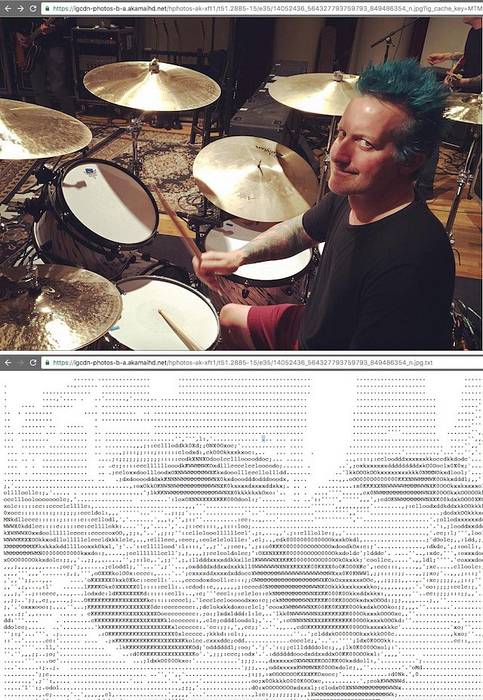
5. Sélectionnez automatiquement l'image la plus récente dans la pellicule
Publier des images sur Instagram est simple. Vous pouvez simplement appuyer sur l'icône de l'appareil photo dans la barre d'outils inférieure de l'application pour cliquer sur une image ou appuyer sur une image plus ancienne pour la publier sur Instagram. Cependant, appuyer sur l'icône de l'appareil photo, puis sur la dernière photo que vous avez prise, il suffit de la télécharger sur Instagram. Cette astuce simple peut vous permettre de télécharger facilement des images sur Instagram. Simplement appuyez et maintenez sur l'icône de l'appareil photo dans la barre d'outils inférieure sur Instagram. Cela sélectionnera automatiquement l'image la plus récente de votre pellicule comme image sélectionnée à télécharger sur Instagram..
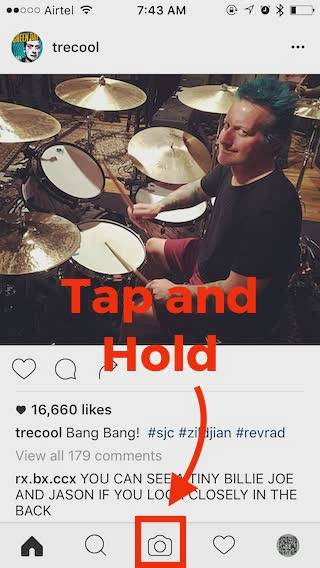
6. Utilisez Instagram comme éditeur de photos
Instagram propose des outils de retouche photo vraiment géniaux et, en tant que tel, l'application peut être utilisée comme éditeur de photos autonome, ce qui rend l'utilisation d'autres applications de retouche photo redondante, à moins que vous n'utilisiez des fonctionnalités vraiment avancées qui ne sont pas disponibles sur l'application Instagram. Pour utiliser cette astuce, suivez simplement les étapes ci-dessous:
Ouvrez Instagram et sélectionnez une image que vous souhaitez modifier ou cliquez sur un nouveau.
Faites toutes les modifications que vous voulez, à l'image, et continuez. pourtant, juste avant de publier l'image sur Instagram, mettez votre téléphone en mode avion, et alors poster l'image. Cela garantira que l'image ne sera pas publiée sur Instagram, mais elle sera enregistrée sur votre pellicule..
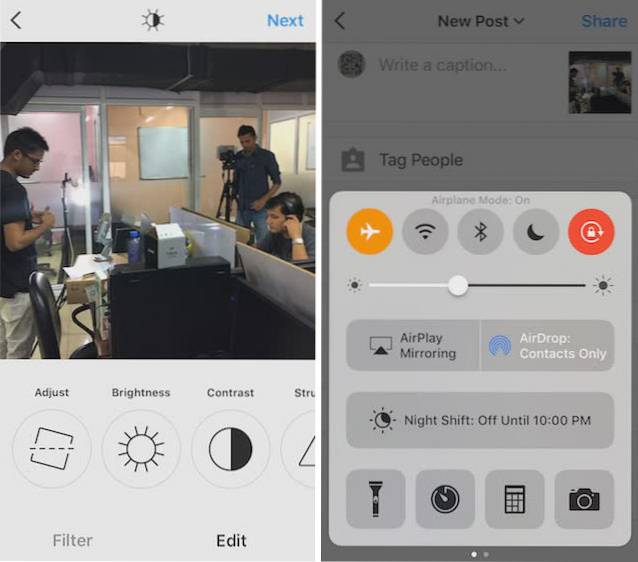
7. Modifier l'apparence de l'interface Web
L'interface du site Web Instagram est vraiment soignée et a l'air très bien. Cependant, la personnalisation de l'apparence du site Web peut y ajouter une touche vraiment agréable, et cela peut être fait facilement en utilisant un Extension Chrome Par le nom de Styler Instagram. Cette extension peut vous permettre de modifier certaines choses sur le site Web d'Instagram, à partir du couleurs utilisées dans l'en-tête et le pied de page, ainsi que de rendre le les miniatures d'image ont des coins arrondis. Vous pouvez augmenter le rayon du coin à la valeur maximale pour faire apparaître les vignettes sous forme de cercles. 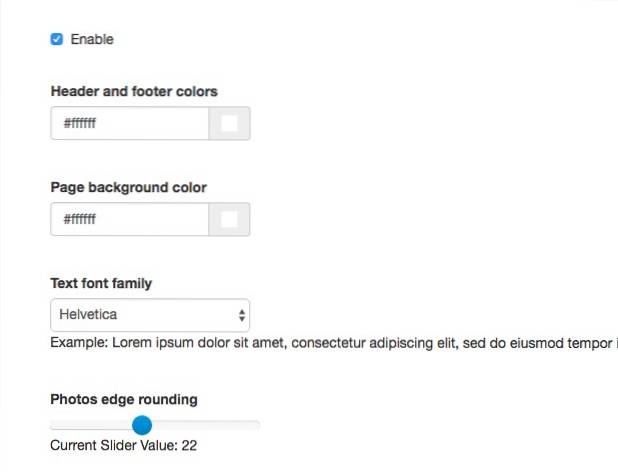
Télécharger Instagram Styler
8. Filmez des vidéos en accéléré
La prise de vue de vidéos en timelapse pour Instagram a été rendue extrêmement facile par une application appelée Hyperlapse. L'application, développée par Instagram, permet aux utilisateurs de filmer des vidéos timelapse à l'aide d'un téléphone mobile sans aucun trépied. L'application utilise la stabilisation logicielle pour rendre la vidéo stable même si les utilisateurs ont les mains tremblantes, et la sortie qui en résulte est vraiment bonne. L'une des meilleures fonctionnalités de l'application Hyperlapse est que la vitesse de lecture peut être ajustée pour rendre la vidéo timelapse aussi rapide ou lente que vous le souhaitez. Malheureusement, l'application Hyperlapse n'est disponible que pour iOS, mais les utilisateurs d'Android peuvent utiliser l'application Microsoft Hyperlapse.
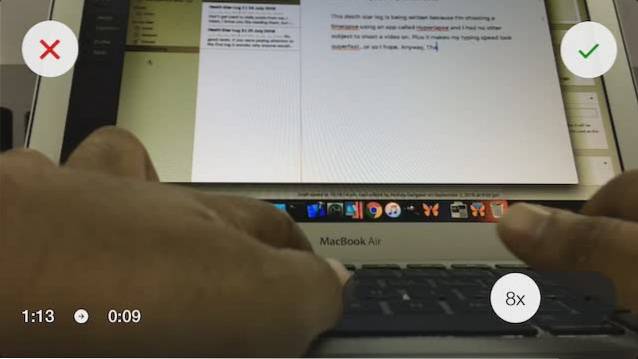
Téléchargez Hyperlapse depuis l'App Store
Téléchargez Microsoft Hyperlapse depuis le Play Store
9. Supprimer une balise sur Instagram
Il n'est pas rare que quelqu'un vous tague sur une photo d'Instagram qui n'est ni très bien prise, ni ne vous montre sous un très bon jour. Cela pourrait même être une image idiote à laquelle vous ne voulez tout simplement pas être associé. Eh bien, heureusement, Instagram a une méthode pour traiter de telles images. Vous pouvez supprimer votre balise de l'image pour vous assurer qu'elle n'apparaît pas dans votre flux "Photos de vous". Suivez simplement les étapes ci-dessous.
Dans l'appli Instagram, appuyez sur l'icône Profil à l'extrême droite. Aller à "Photos de vous".
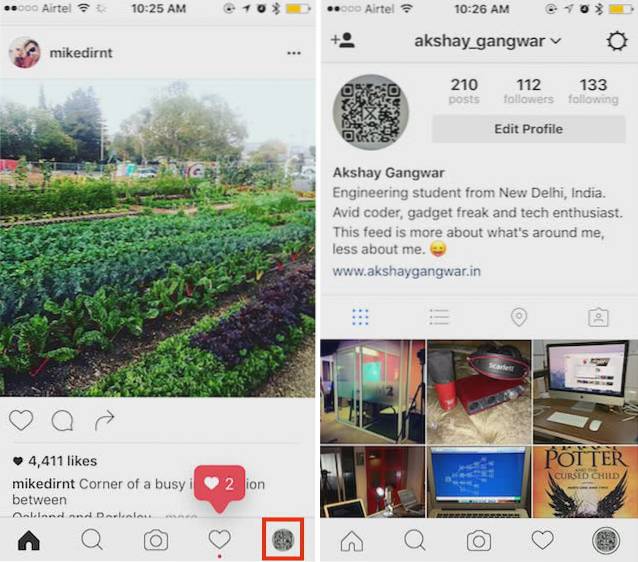
Appuyez sur la photo dont vous souhaitez supprimer votre balise, puis appuyez sur le trois points optiom.
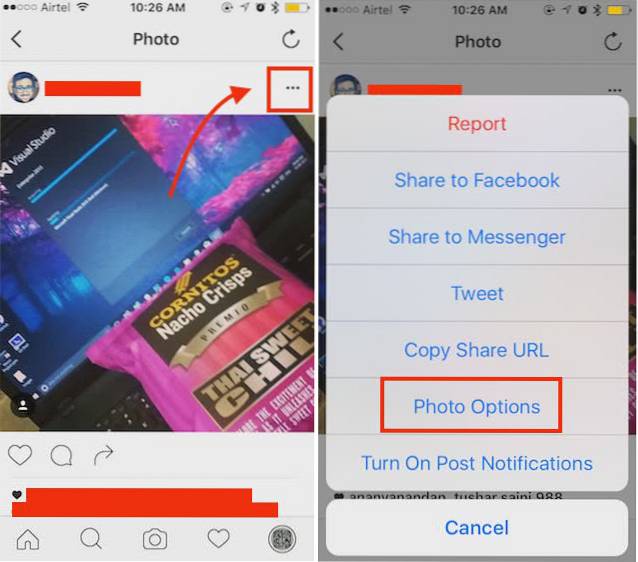
Ici, sélectionnez "Options de photo", Puis appuyez sur"Plus d'options«. Ensuite, appuyez sur "Supprimer moi de la photo", Pour supprimer le tag de la photo.
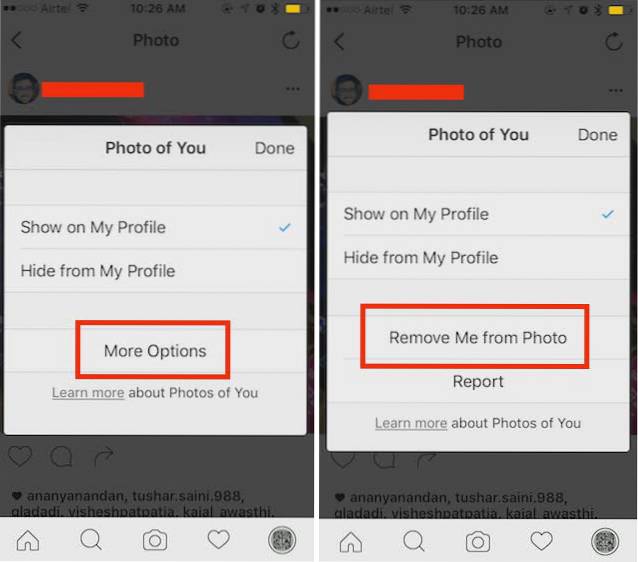
10. Suppression des images Instagram marquées de vos photos
Si vous êtes dans une situation où vous ne pouvez pas supprimer le tag, parce que votre ami ne l'aime peut-être pas, mais que vous ne voulez toujours pas que l'image apparaisse dans votre profil, vous avez de la chance. Il existe une astuce qui peut vous permettre de simplement masquer la photo de "Photos de vous", sans supprimer votre balise de l'image. Suivez simplement les étapes décrites ci-dessous:
Sur l'appli Instagram, ouvrir l'image que vous souhaitez masquer de votre profil et appuyez sur le bouton trois points. Appuyez sur "Options de photo", Puis appuyez sur"Masquer de mon profil"Pour masquer l'image de votre profil, tout en conservant le tag intact.
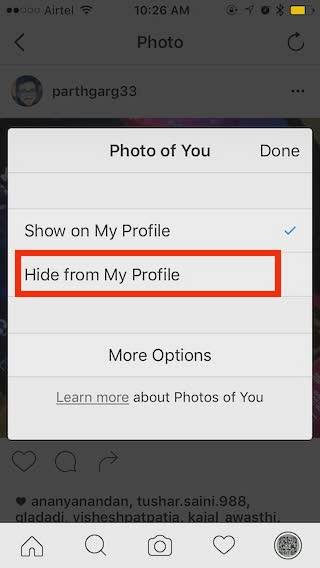
11.Faites un collage pour Instagram
Instagram a développé quelques applications supplémentaires pour permettre aux utilisateurs de publier une variété de contenu sur la plate-forme. L'une de ces applications s'appelle Mise en page, et il permet aux utilisateurs de créer des collages à partir d'images. Ces collages peuvent ensuite être partagés sur Instagram. L'application prend en charge une variété de mises en page pour organiser les images que vous souhaitez inclure dans le collage. Le collage peut ensuite être facilement partagé sur Instagram.
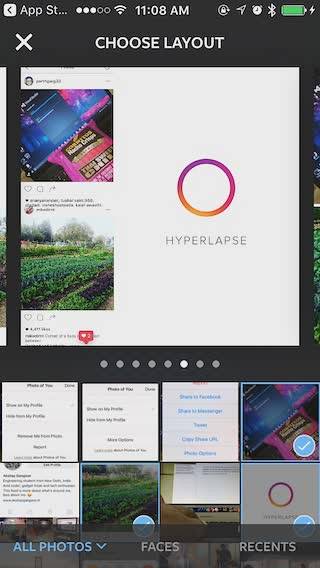
Téléchargez l'application depuis l'App Store et le Play Store
12. Sauvegarde des données lors de l'utilisation d'Instagram
Instagram est une application de partage de photos, et en tant que telle, l'application peut manger une grande partie de vos données. Si vous n'utilisez pas un pack de données illimité et que vous n'avez pas de connexion WiFi, une utilisation intensive d'Instagram peut rapidement entraîner d'énormes coûts de données. Cependant, il existe également une solution à ce problème. Instagram est livré avec une option pour réduire la quantité de données qu'il utilise. Bien sûr, l'utilisation de cette option ralentira la vitesse de chargement des images et des vidéos sur Instagram, mais elle économisera également sur les données que vous dépensez lors de la navigation sur Instagram..
Allez simplement à la Paramètres d'Instagram, et appuyez sur "Utilisation des données cellulaires«. Ici, activez le commutateur qui dit "Utilisez moins de données" à "Au".
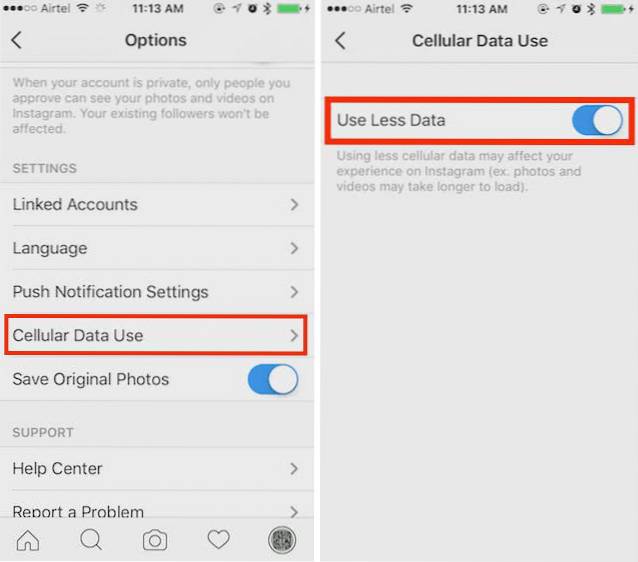
Voilà, Instagram va maintenant réduire la quantité de données qu'il utilise, en veillant à ne pas utiliser trop de données lors de la navigation dans les flux Instagram de vos comptes préférés..
VOIR AUSSI: Comment planifier des publications Instagram à partir de votre PC ou de votre téléphone
Astuces Instagram cool pour faire de vous un pro
L'utilisation de ces 12 astuces Instagram intéressantes peut améliorer votre expérience avec le multi-pli Instagram. Ces astuces peuvent vous permettre d'en faire beaucoup plus sur les applications mobiles et Web d'Instagram. Vous pouvez utiliser ces astuces pour surprendre vos amis et même améliorer votre propre utilisation de la plate-forme de partage d'images sur les réseaux sociaux. J'espère que cet article vous a aidé à apprendre quelques astuces Instagram vraiment cool qui enrichiront votre expérience avec la plate-forme sociale. Si vous pensez que nous avons raté une astuce qui mérite d'être sur cette liste, n'hésitez pas à nous laisser un message dans la section commentaires ci-dessous.
 Gadgetshowto
Gadgetshowto

![Ce que vous voulez voir sur Google+ Stream [STUDY]](https://gadgetshowto.com/storage/img/images/what-you-want-to-see-on-google-stream-[study].jpg)

